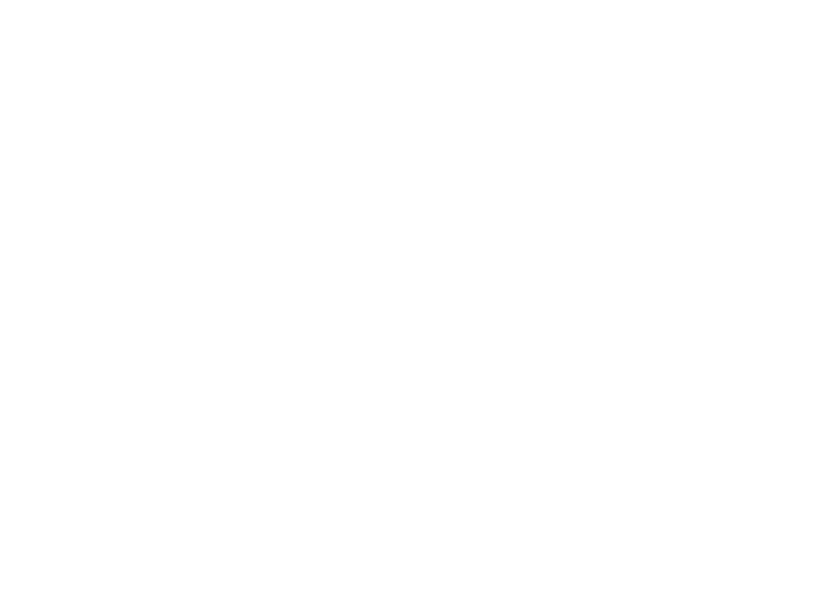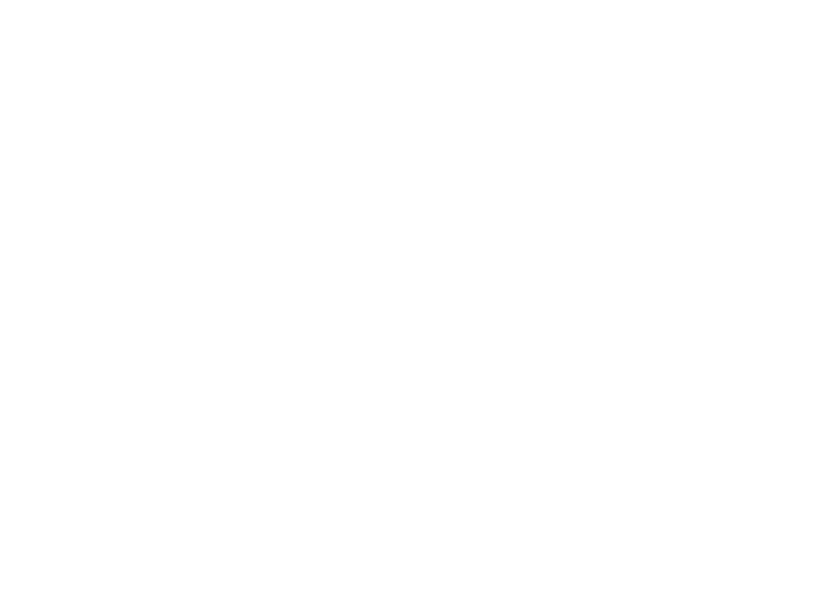
4
目次
メモリの問題
. . . . . . . . . . . . . . . . . . . . . . . . . . . . . 45
フリーズおよびソフトウェアの問題
. . . . . . . . . 46
ポートツールの使用
. . . . . . . . . . . . . . . . . . . . . . 48
デルサポートセンター
. . . . . . . . . . . . . . . . . . . . . 48
システムメッセージ
. . . . . . . . . . . . . . . . . . . . . . . 49
ハードウェアに関する
トラブルシューティング
. . . . . . . . . . . . . . . . . . . . 51
Dell Diagnostics
(診断)プログラム
. . . . . . . . 52
お使いのオペレーティングシステムの復元
. . . 55
システムの復元
. . . . . . . . . . . . . . . . . . . . . . . . . . . 56
Dell Factory Image Restore . . . . . . . . . . . . . . . . 58
OS
の再インストール
. . . . . . . . . . . . . . . . . . . . . . 60
困ったときは
. . . . . . . . . . . . . . . . . . . . . . . . . . . . 62
テクニカルサポートとカスタマーサービス
. . . 63
DellConnect . . . . . . . . . . . . . . . . . . . . . . . . . . . . . . 63
オンラインサービス
. . . . . . . . . . . . . . . . . . . . . . . 64
24
時間納期案内電話サービス
. . . . . . . . . . . . . 65
製品情報
. . . . . . . . . . . . . . . . . . . . . . . . . . . . . . . . . 65
保証期間中の修理と返品について
. . . . . . . . . . 66
お問い合わせになる前に
. . . . . . . . . . . . . . . . . . 67
デルへのお問い合わせ
. . . . . . . . . . . . . . . . . . . . 6
詳細情報およびリソースの参照
. . . . . . . . . . . . 70
基本仕様
. . . . . . . . . . . . . . . . . . . . . . . . . . . . . . . . 72
付録
. . . . . . . . . . . . . . . . . . . . . . . . . . . . . . . . . . . . 78
Macrovision
製品通知
. . . . . . . . . . . . . . . . . . . . . 78
NOM
(メキシコの公式規格)に関する情報
(メキシコのみ)
. . . . . . . . . . . . . . . . . . . . . . . . . . . 79
索引
. . . . . . . . . . . . . . . . . . . . . . . . . . . . . . . . . . . . 80
9